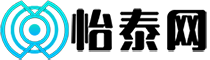
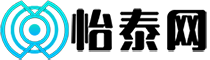
我们平时管理安卓设备的时候总需要使用数据线链接电脑,这样在找不到数据线的时候就比较麻烦了,这款极助手可以让我们在浏览器上无线管理移动设备。只要手机和电脑在同一局域网内,您就可以用极助手在电脑浏览器中轻松管理移动设备中的图片,音乐,视频,文档,应用等文件,并实现手机电脑文件快速传输。极助手支持目前所有主流浏览器,如谷歌,IE,傲游,欧朋,火狐,Safari。
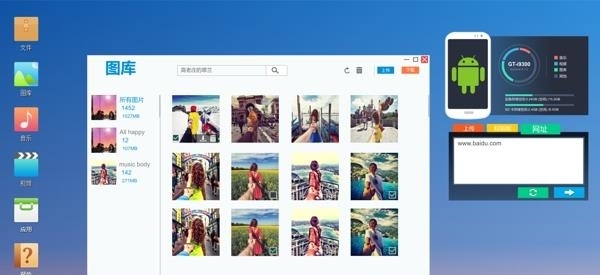
★ 无线连接:摒弃USB数据线,无需登录,在Wi-Fi环境下,通过扫描二维码直接连接两台设备!3G链接也将很快支持!
★ 直接连接模式:为无摄像头设备量身打造,支持无线连接无摄像头安卓设备
★ 智能分类:图片,音乐,视频,应用等文件自动分类显示,一览无余。
★ 文件管理:在电脑浏览器上直接浏览手机SD卡和其他文件夹文件,支持所有基础操作如复制,剪切,粘贴,重命名等。
★ 批量操作:支持电脑与安卓设备之间批量上传、批量下载文件等,让管理更轻松!
★ 直接将文件下载为zip格式:支持直接将手机端文件一键下载为zip格式,省时更省力
★ 媒体文件实时播放:支持直接在电脑端播放手机端视频,音乐等媒体文件
★ 电子书阅读:支持在电脑端直接阅读手机端TXT格式电子书
★ 应用快速安装:支持电脑端快速向安卓手机上安装应用,直接拖拽上传,双击apk文件即可安装!
★ 应用管理:浏览手机上所有应用,分类显示,可安装卸载备份删除!方便管理方便传输!
★ 跨平台传输:苹果电脑与安卓手机互传文件很麻烦?平板和手机传输文件不给力?极助手轻松帮您解决该问题!
★ 快速启动:添加极助手桌面小插件,开启快速启动模式!
1、什么是极助手?
极助手是一款强大的手机与电脑之间文件传输和管理软件!快速文件传输,便捷文件管理, 支持所有主流浏览器,最稳定,快速的安卓文件管理工具!
2、如何用极助手连接安卓手机和电脑?
在您的手机客户端打开极助手,在界面下方您就能看见两个地址(http://wps.xageek.com,http://192.168.x.xx:8080或者类似地址)。在您的电脑浏览器上输入以上任意一个地址,您就能看到电脑界面有两个二维码。在您的安卓手机上,使用极助手的二维码扫描器来扫描电脑端的二维码,即可登录。
3、极助手能帮我做什么?
无需数据线连接您的电脑和安卓手机。您可以在网页端播放您的手机上的媒体文件,以及对您手机上的文件进行上传,下载等各种操作。
4、为什么在扫描二维码之后还是无法在网页端登录极助手?
请检查您已经开启您的手机WiFi功能,并确保您的手机与您的电脑连接的是同一局域网。
5、为什么会提示我您的手机和您的电脑不在同一局域网内,无法访问移动设备?
首先请您尝试在您的浏览器中再次输入第二个地址:http://192.168.X.XX:8080 ;如果输入第二个地址之后,您还是无法从网页端访问您的移动设备,请您和我们联系。
6、如果设备不支持前置摄像头(平板设备)我应该怎样通过极助手来连接我的电脑和手机?
请您在极助手手机客户端主界面中,或者是设置中将连接模式切换至“直接连接”模式。
将手机端显示的唯一的网址输入到电脑浏览器端,然后根据提示操作,即可连接您的两台设备。
7、极助手是否可以帮助我连接我的iPad/Mac与安卓设备?
是的,在您的安卓手机端安装极助手,在您的iPad/Mac浏览器上输入手机客户端出现的网址,即可轻松实现苹果系统与安卓系统之间的文件互传与管理。
8、使用极助手时,是否需要在电脑上安装客户端?
在使用时所有的操作都在电脑浏览器端完成,您不需要安装其他的任何软件即可使用。
Copyright © 2005-2022 www.xytmould.com All Rights Reserved
声明:站内软件均为用户自主上传,如您发现软件侵权,请发邮件通知我们,我们会在24小时内确认删除侵权内容并回复邮件,谢谢合作。
邮箱:xytmould@qq.com